打开Win8.1系统资源管理器的正确方式
Win8.1系统资源管理器打不开怎么办?众所周知,Win8.1资源管理器可以快速查看文件夹,但是有些用户却打开Win8.1资源管理器的时候总是提示“无法找到脚本文件“C:\Windows\explorer.exe:306141236.vbs”,那么Win8.1资源管理器打不开应该怎么办呢?下面小编就给大家带来Win8资源管理器打不开问题的解决方法,一起来看看吧。
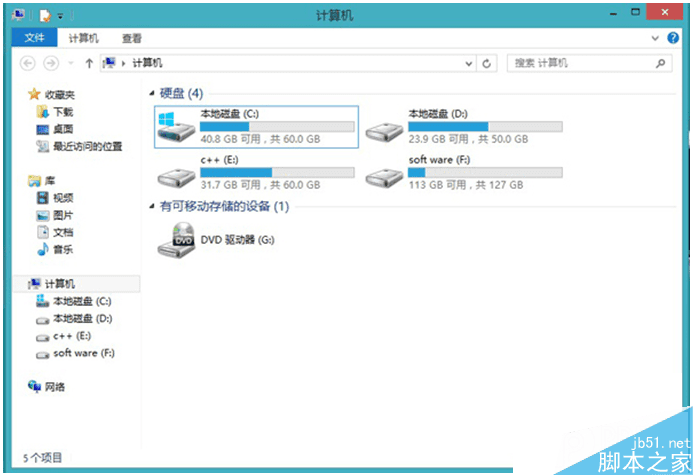
解决方法:
1、首先利用快捷键:“Alt + Ctrl + Del”或“Ctrl + Shitf + Esc” ;
2、然后点 “文件” 菜单,“新建任务”选项,输入 “explorer.exe” ,并点击确定;
3、按Win+R,在运行框中输入regedit,并按回车键,打开注册表编辑器;
4、依次展开到以下子项:
HKEY_LOCAL_MACHINE\SOFTWARE\Microsoft\Windows NT\CurrentVersion\Winlogon
5、点击Winlogon,在右侧找到Userinit,双击打开;
6、将Userinit的数值数据USERINIT.EXE,EXPLORER.EXE修改为:
Userinit = C:\WINDOWS\system32\userinit.exe。
7、重启电脑再次尝试打开资源管理器问题即可解决。
进行注册表修复后就可以正常打开资源管理器了。有需要的用户可以按照以上的方法设置。
以上就是小编带来的Win8资源管理器打不开问题的解决方法,希望可以帮助到大家,更多内容请关注路饭网站!
本文地址:http://www.45fan.com/dnjc/40503.html
